Мицрософт је представио две интересантне и веома корисне функције у оперативном систему Виндовс 8. Освежи ПЦ и Ресет ПЦ су две нове функције које вам помажу да поправите све Виндовс проблеме тако што ћете освежити поставке или ресетовати све. Ове функције вам омогућавају да подесите поставке оперативног система Виндовс 8 на подразумеване вредности или да вратите Виндовс 8 на фабричка подешавања (оригиналне поставке) брисањем података и инсталираних апликација.
Ако нисте упознати са овим функцијама, Рефресх ПЦ вам омогућава да вратите све поставке система Виндовс на њихове подразумеване вредности без брисања докумената, музике и других датотека, а Ресет ПЦ поново инсталира Виндовс и брише све, укључујући ваше датотеке.
Једина могућност је да од вас буде затражено да убаците медијум за инсталацију или опоравак оперативног система Виндовс током враћања функције Ресет ПЦ или Рефресх ПЦ. Када покренете Ресет или Рефресх ПЦ функције, можете добити “Инсерт медиа: Неки фајлови недостају. Медији за инсталацију или опоравак система Виндовс ће дати ове датотеке “.

Иако већина нас има инсталациони медијум за Виндовс 8, увек је добра идеја да направите неопходне измене подразумеваних поставки тако да можете поново подесити Виндовс 8 без уметања медијума за инсталацију или опоравак.
Корисници који желе да изврше операцију Ресет ПЦ без коришћења медијума за покретање могу да прате инструкције у наставку. Хвала Алек.
Како припремити ваш Виндовс8 за покретање враћања на почетне вриједности рада ПЦ-а без инсталацијског медија.
Корак 1: Прво морате креирати директориј под именом Вин8 у коријену Виндовс 8 погона. То јест, ако је ваш Виндовс 8 диск “Ц”, онда морате да креирате фасциклу под “Ц” драјвом.
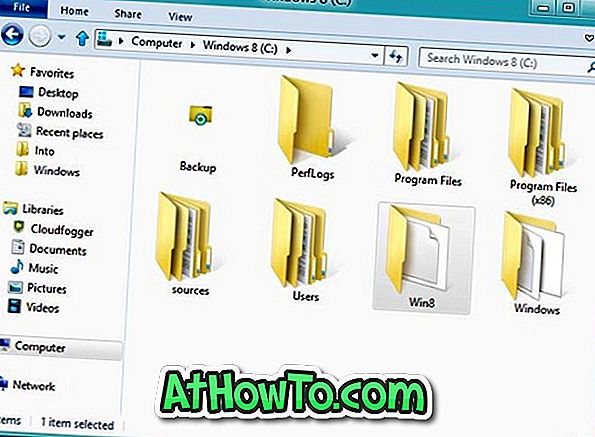
Корак 2: Сада, уметните Виндовс 8 инсталациони медијум, пронађите Соурце фолдер и копирајте инсталл.вим датотеку у претходно креирану Вин8 фасциклу на Виндовс 8 диску.

НАПОМЕНА: Ако имате Виндовс 8 ИСО датотеку, једноставно кликните десним тастером миша на датотеку и изаберите опцију Моунт. Затим можете потражити изворни директоријум да бисте копирали датотеку инсталл.вим.

Корак 3: Покрените узвишени промпт. Да бисте то урадили, укуцајте ЦМД у почетни екран, а затим истовремено притисните тастере Цтрл + Алт + Дел да бисте покренули Цомманд Промпт са администраторским правима. Погледајте како да покренете програм са администраторским правима за додатне информације.
Корак 4: У брзом позиву, извршите следећу команду:
реагентц.еке / сетосимаге / путања Ц: Вин8 / таргет ц: Виндовс / Индек
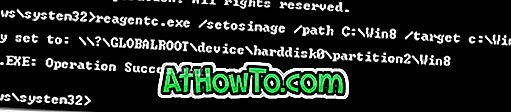
Корак 5: Затворите наредбени редак. То је то! Пратите доле наведена упутства да бисте покренули Ресет ПЦ или Рефресх ПЦ операцију.
Како да ресетујете или освежите Виндовс 8 ПЦ без инсталационог медија.
Корак 1: Покрените Метро Цонтрол Панел или ПЦ сеттингс. Да бисте то урадили, можете истовремено притиснути Виндовс + И тастере, а затим Ентер.
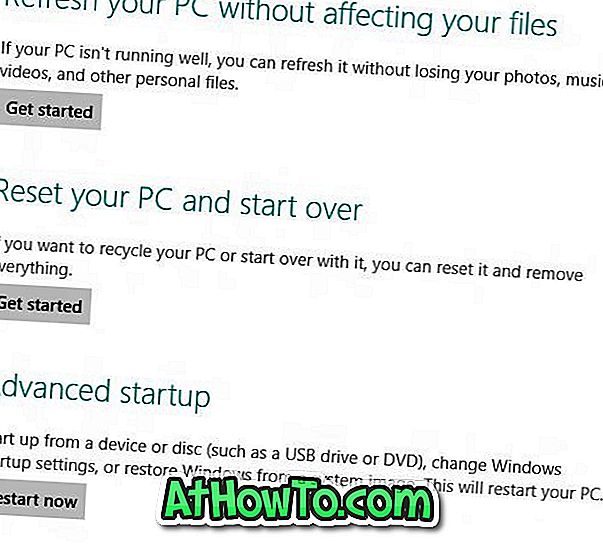
Корак 2: Овде, у левом окну, кликните на Генерал да бисте видели Ресетовање рачунара и Освежите опције рачунара. Кликните на дугме Гет Стартед у оквиру Ресет иоур ПЦ или Рефресх иоур ПЦ. Нећете морати да убаците медијску поруку за инсталацију или опоравак овог пута. Можете пратити наше како користити Ресет ПЦ значајка у Виндовс 8 водич за корак-по-корак поступак за Ресет Виндовс 8 ПЦ.
Припремите свој ПЦ да изврши рад на Освежи рачунар без инсталацијског медија.
Ова процедура подразумева креирање прилагођене Виндовс слике да бисте освежили рачунар. То значи да ћемо креирати резервну копију слике вашег тренутног стања система Виндовс, укључујући инсталиране апликације и прилагођене поставке, тако да се ова прилагођена слика може користити за освјежавање рада рачунала.
Процедура:
Корак 1: Креирајте фолдер под именом Вин8Имаге било где на вашем ХДД-у где желите да сачувате прилагођену слику. Уверите се да диск има довољно слободног простора пре него што пређете на следећи корак. Простор потребан за спремање слике зависи од свих апликација и других датотека у Виндовс диску.
Или, можете креирати фасциклу из командне линије уносом мкдир Д: Вин8Имаге команда.
Корак 2: Отворите Цомманд Промпт као администратор и извршите следећу команду:
рецимг –ЦреатеИмаге Д: Вин8Имаге
Д: Вин8Имаге се односи на локацију која је претходно креирана за чување сликовне датотеке.
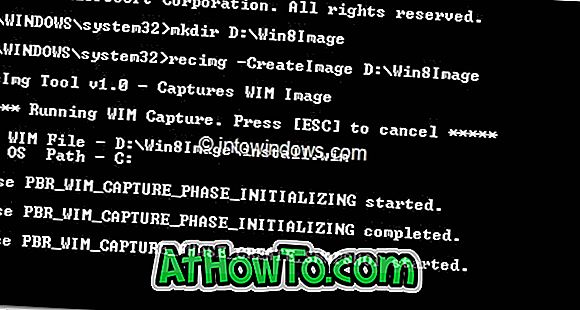
То је то! Сада можете да посетите поставке рачунара (контролна табла метроа) да бисте покренули операцију Освежи рачунар. Када извршите операцију Освежи рачунар, ова новостворена слика ће се користити као основна слика и користиће се за задатак.













